Options volet multimédia, Changement des paramètres et aide, Réglage des paramètres du diaporama – Pure Sensia 200D Connect User Manual
Page 76
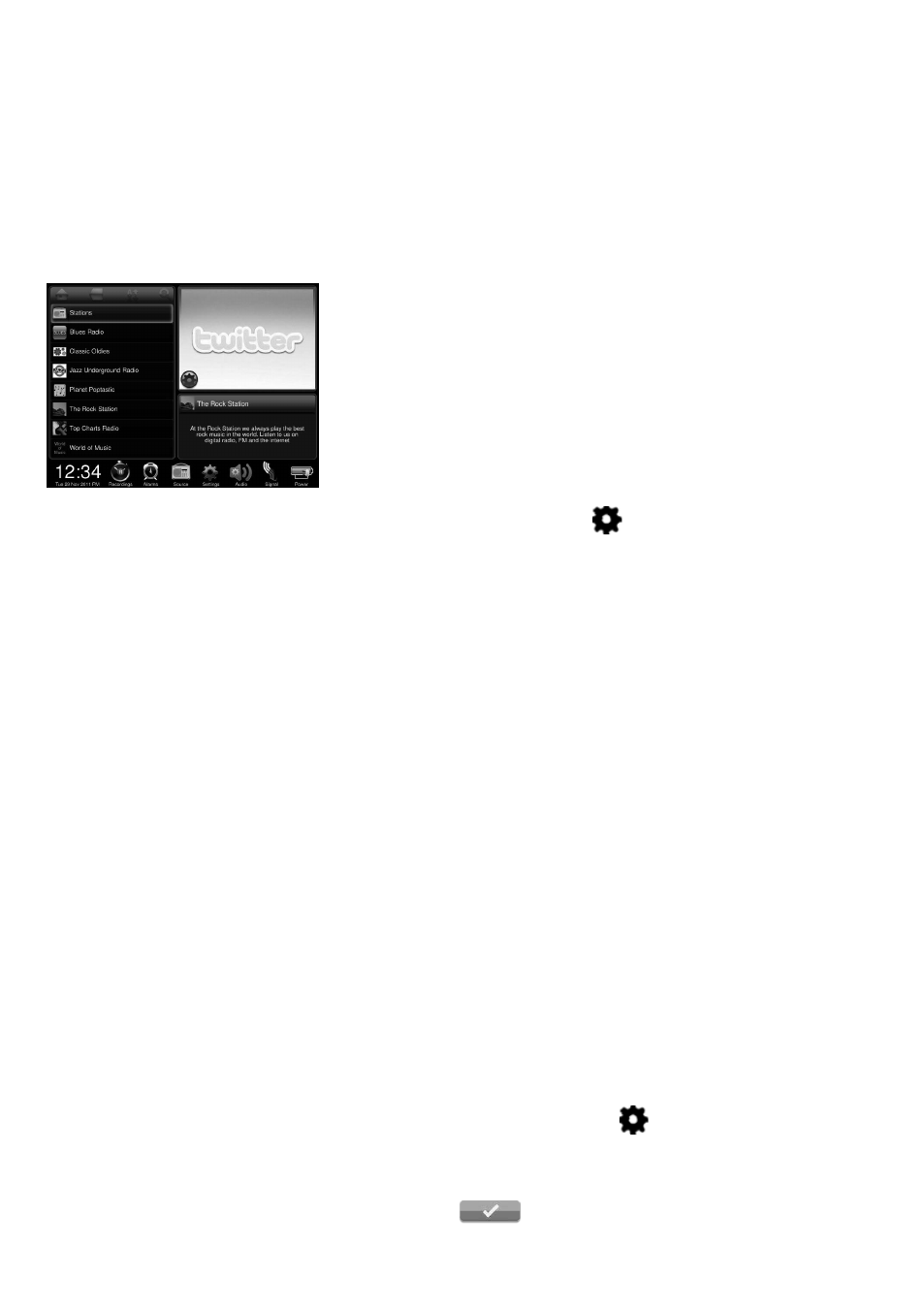
16
Par défaut, le volet multimédia affiche les photos associés à la station radio que vous écoutez, ou les
éléments graphiques associés à la piste en cours de lecture. Vous pouvez également choisir d'afficher un
diaporama de vos propres photographies à partir d'un serveur multimédia, ou accéder à du contenu Internet
provenant de Twitter, de la Météo, d'un lecteur RSS, de Picasa ou de Facebook. Sensia doit être connecté à
votre réseau pour accéder à la plupart de ces options, et vous devez être membre de Facebook, Twitter ou
Picasa pour utiliser ces services.
Accès à Facebook, Twitter, Picasa et bien plus
encore
Faites défiler le volet multimédia vers la gauche ou la droite jusqu'à ce
que Twitter, la Météo, un lecteur RSS, Picasa ou Facebook apparaisse,
puis faites-le défiler vers le haut ou le bas pour choisir le service auquel
vous souhaitez accéder.
Changement des paramètres et aide
Pour modifier les paramètres ou les informations de connexion,
appuyez sur l'icône de connexion
située dans le coin inférieur
gauche du volet multimédia.
Pour afficher des informations d'aide (le cas échéant) appuyez sur
l'icône d'aide du volet multimédia.
Affichage d'un diaporama de vos photos à
partir d'un serveur multimédia
Vous pouvez afficher des photos sur Sensia à partir d'un serveur
multimédia sur votre réseau. Les photos sont affichées sous forme d'un
diaporama. Pour ce faire, procédez comme suit :
1. Appuyez sur le bouton
Affichage Navigation..
2. Appuyez sur
Source.
3. Appuyez sur
Network/USB media (Réseau/clé USB).
4. Patientez pendant que Sensia recherche des photos sur tous les
serveurs multimédia disponibles de votre réseau.
5. Le volet de liste affiche une liste des serveurs multimédia trouvés sur
votre réseau.
6. Appuyez sur le serveur multimédia auquel vous souhaitez que
Sensia se connecte.
7. Naviguez vers l'emplacement de vos photos.
8. Appuyez sur l'icône de lecture pour commencer à afficher les
photos.
Réglage des paramètres du diaporama
1. Appuyez sur le volet multimédia.
2. Appuyez sur l'icône de connexion
qui apparaît dans le coin
inférieur gauche.
3. Réglez la durée du diaporama en appuyant sur le haut et le bas de
la minuterie pour sélectionner le nombre de secondes requises.
4. Appuyez sur
pour enregistrer les paramètres du diaporama.
Options volet multimédia
